QT打包发布全流程(图文教程)
第一步:配置环境变量,这一步不会的可以看我另一篇文章《QT 打包编程客栈发布之环境变量配置,简单四步搞定》
第二步:将项目切换成rel编程客栈ease模式
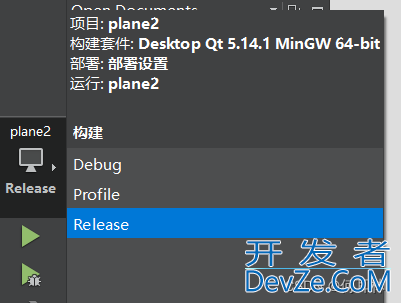
第三步: www.devze.com进行初步测试,主演是看你的程序是否有错
第四步:程序能运行,就可以在上层目录中看到生成了一个release文件夹
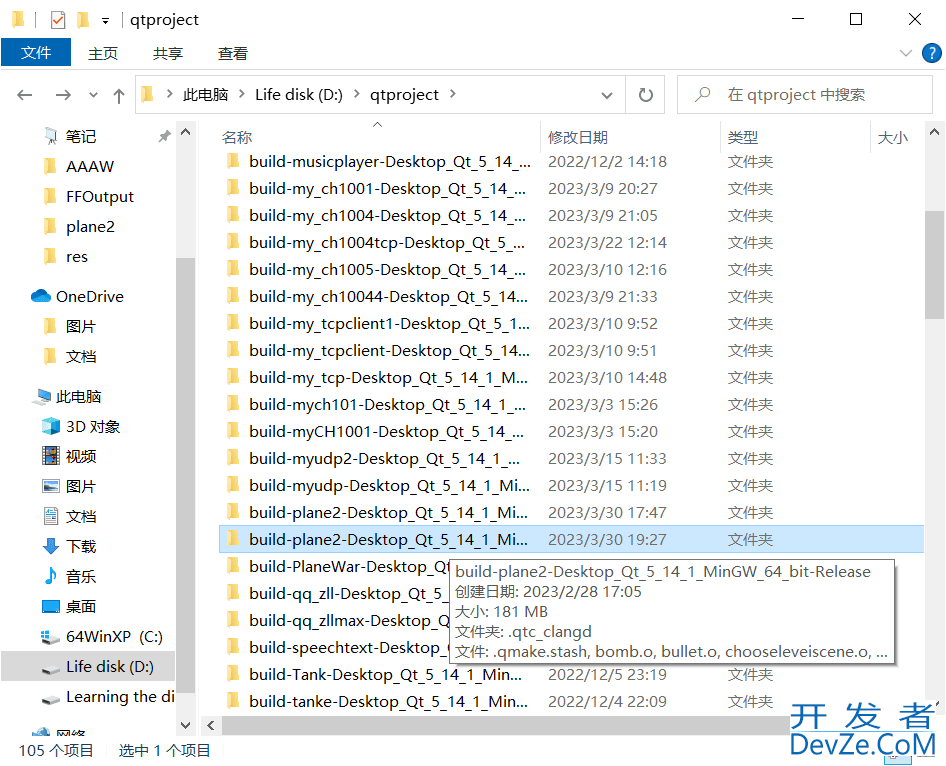
&nbsandroidp;第五步:点开文件将里面的exe文件复制,在桌面新建一个文件夹取个名字将exe文件复制进去
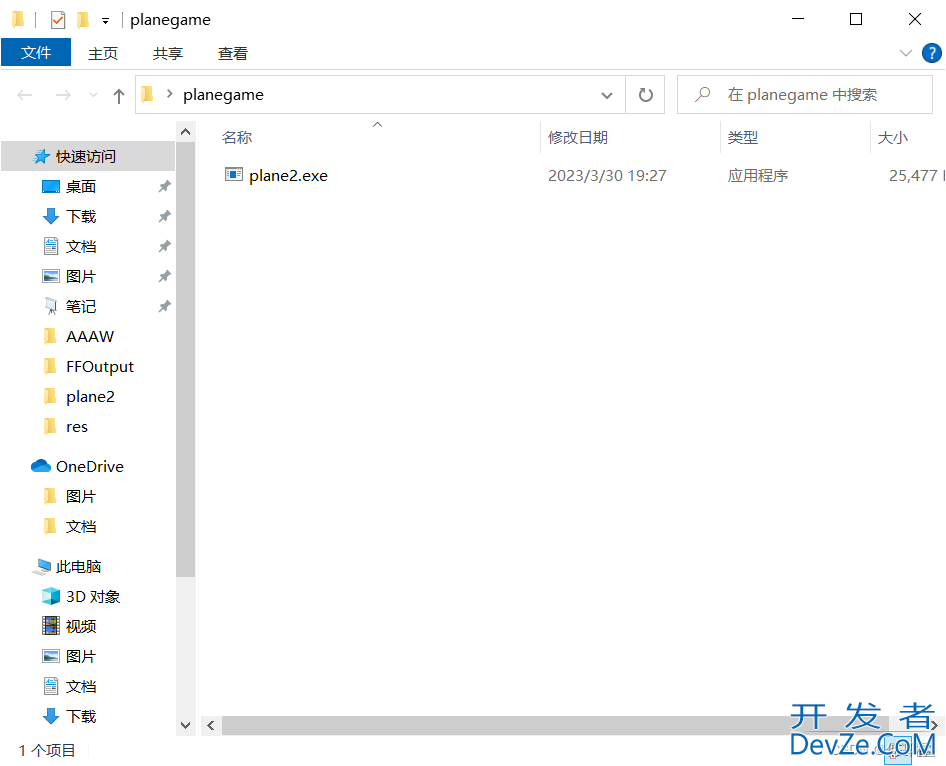
第六步:倒入依赖库,shift+鼠标右键,点击www.devze.com在此处打开PowerShell窗口,如图输入命令windeployqt空格+你的exe文件名,回车,当加载完项目依赖的库,到这一步你就已经可以将项目压缩后发给别人了,不过仅仅这样那就有点low
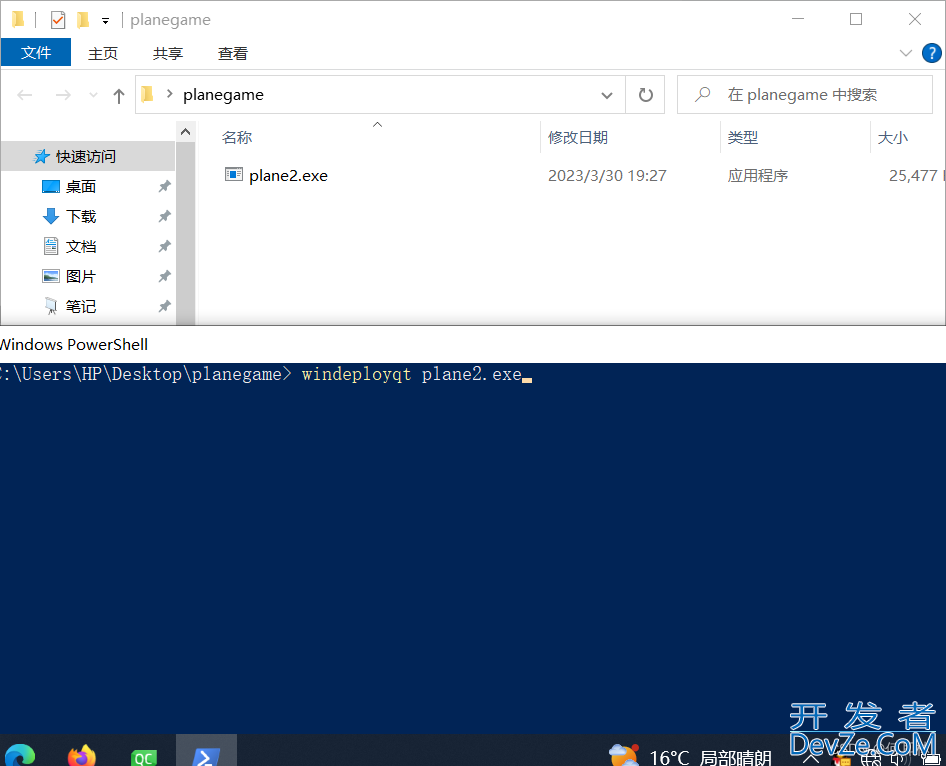
第七步:下载两个打包工具,是免费的
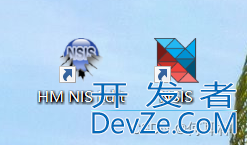
第八步:打开HM NIS Edit,点击文件,以向导的方式新建脚本
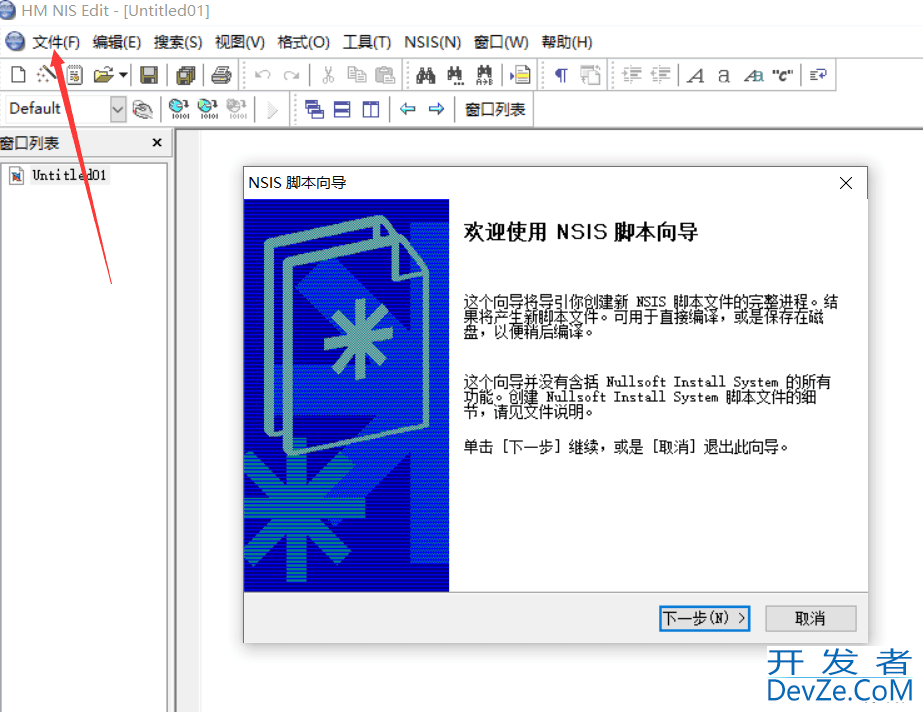
第九步:依据向导一步一步填入相应内容
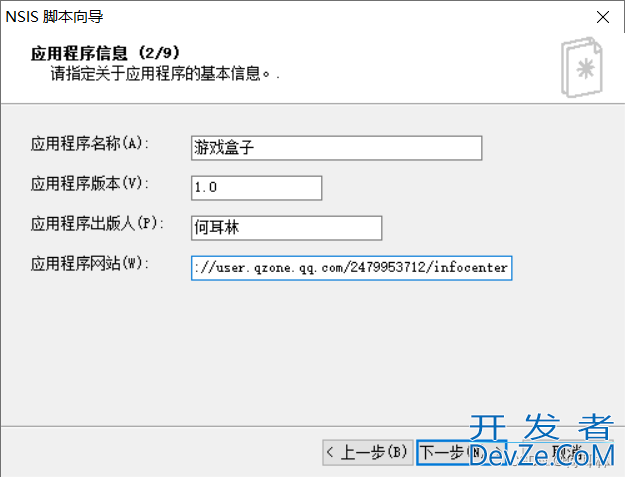
设置图标(提示要.ico的才行),如果有需要可以留言,我有一个免费且好用的格式转换工具设置安装语言为简体中文(不会还有人不认识这几个英文吧)
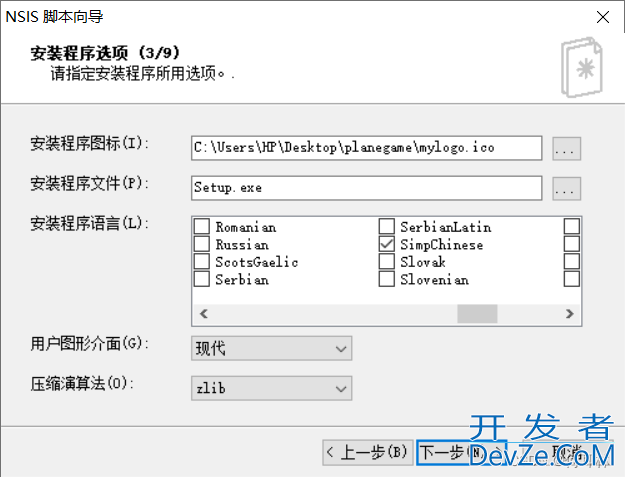
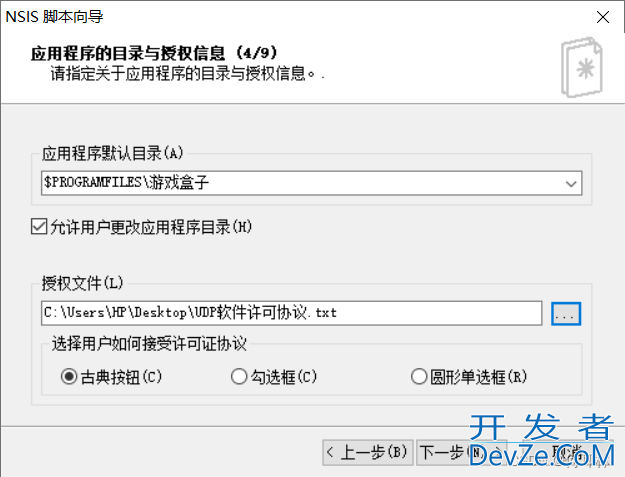
删除原有文件,导入我们自己的文件(点上面那个×),再点那个树杈一样的东西就可以导入文件了
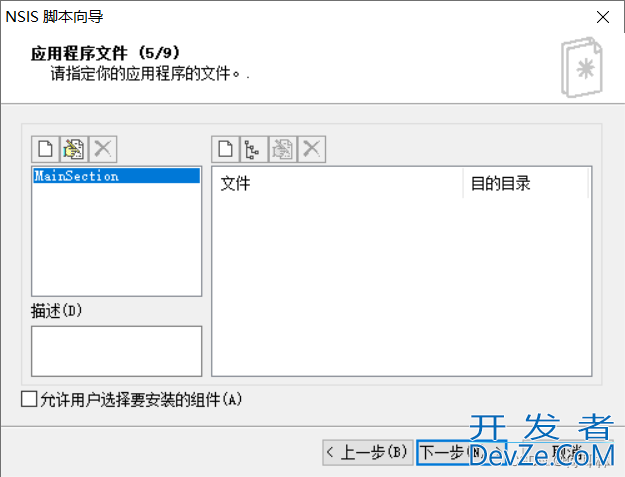
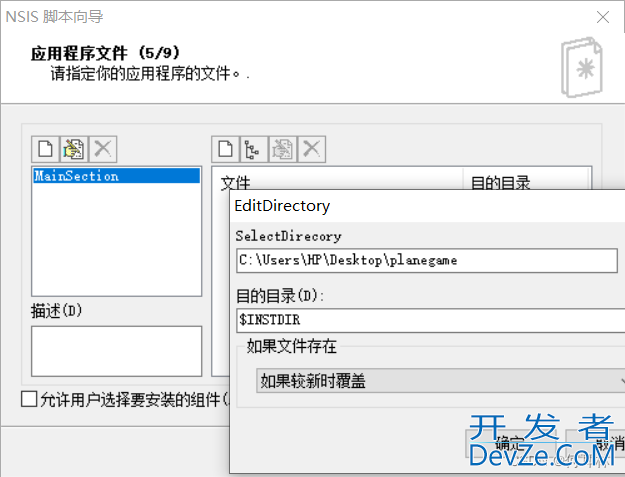
之后的都选默认的,最后保存脚本
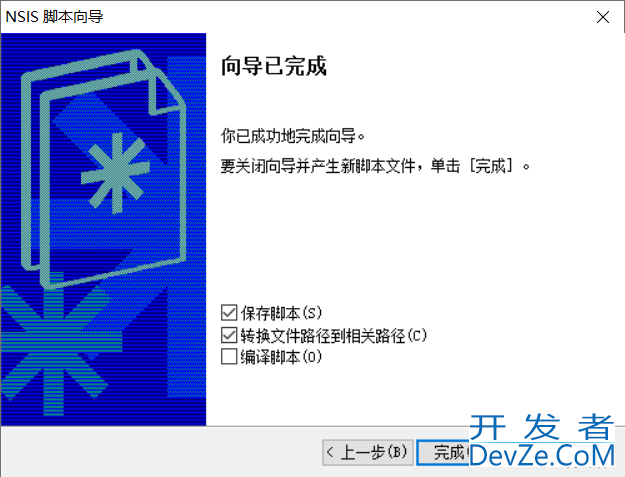
找到这样一行代码,加上 "" "$INSTDIR\你图标的名称"
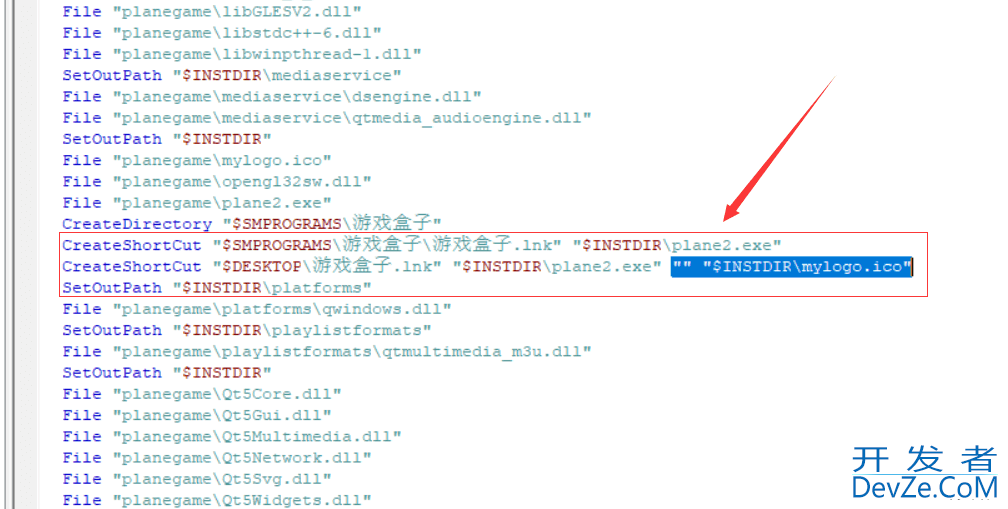
最后点击编译脚本,在这里
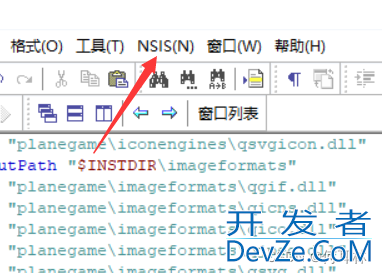
要是编译没报错的话会在桌面产生一个安装包,这就是整个流程了

到此这篇关于QT打包发布全流程(图文教程)的文章就介绍到这了,更多相关QT打包发布内容请搜索编程客栈(www.devze.com)以前的文章或继续浏览下面的相关文章希望大家以后多多支持编程客栈(www.devze.com)!





 加载中,请稍侯......
加载中,请稍侯......
精彩评论